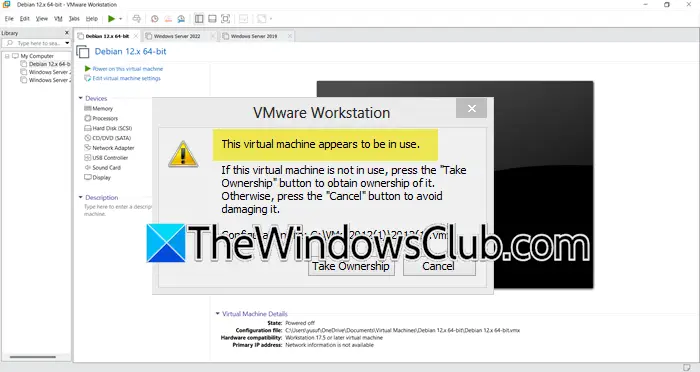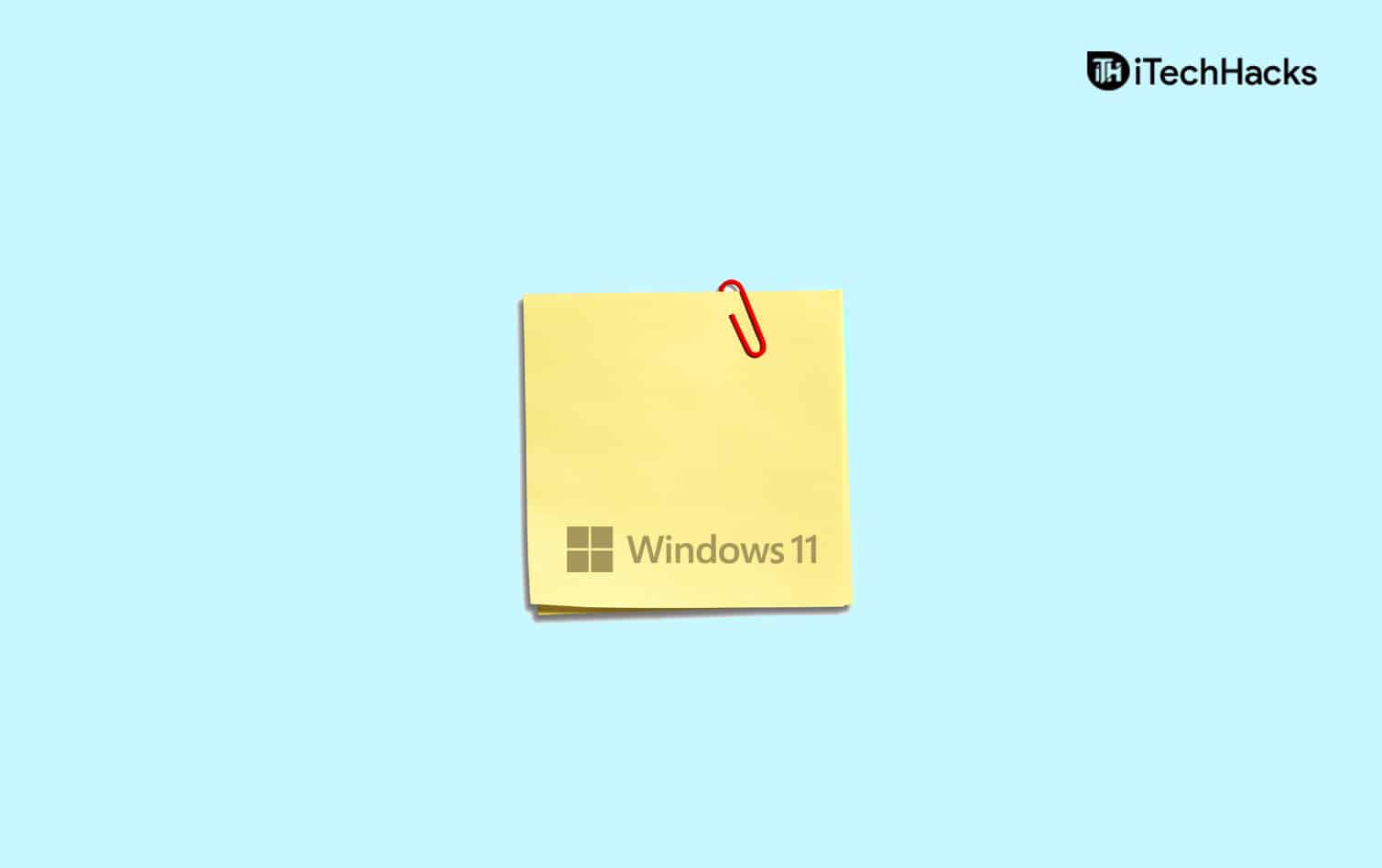În această postare, vom vedea cum poțiConfigurați și utilizați DeepSeek-R1 în codul Visual Studio.Deepseek este probabil unul dintre cele mai tari subiecte din lumea AI de astăzi, iar dacă sunteți dispus să îl instalați pe computer la nivel local, acest ghid este pentru dvs.
Folosiți DeepSeek-R1 în Codul Visual Studio
Dacă doriți să setați și să utilizați DeepSeek-R1 în Codul Visual Studio, urmați pașii de mai jos.
- Instalați codul Visual Studio
- Descărcați Ollama
- Instalați extensia Codegpt
- Instalați modele Deepseek
- Folosiți Deepseek în Codul Visual Studio
Să vorbim despre ele în detaliu.
1] Instalați codul Visual Studio
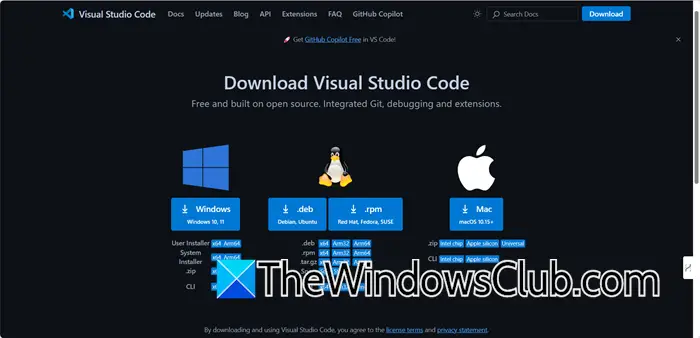
În primul rând, trebuie să descărcați Code Visual Studio din code.visualstudio.com. În mod alternativ, puteți instala aplicația din magazinul Microsoft dacă utilizați Windows. Doar, deschideți magazinul, căutați„Cod Visual Studio”,apoi faceți clic pe GET. Dacă ați descărcat fișierul exe, trebuie să rulați instalatorul pentru a -l instala. Odată terminat, treceți la următoarea soluție.
2] Descărcați Ollama
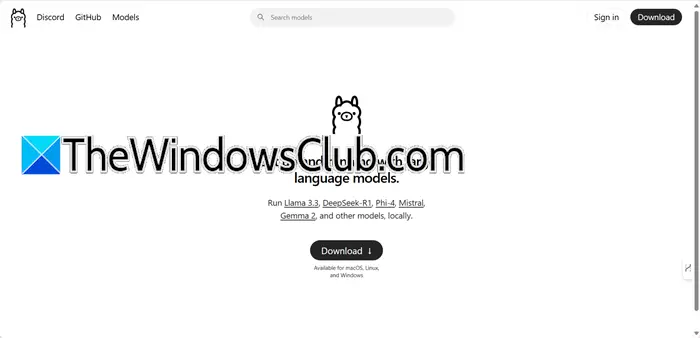
Ollama AI permite utilizatorilor să ruleze modele avansate de limbaj mare, precum Llama 3.3 și Deepseek-R1, direct pe mașinile lor locale. Această capacitate permite execuția modelului fără probleme, fără a fi nevoie de servicii cloud, asigurând confidențialitatea și securitatea datelor. În acest ghid, vom folosi Ollama pentru a rula DeepSeek-R1. Pentru a face acest lucru, navigați laOllama.comși faceți clic peDescărcare.Odată descărcat, rulați fișierul de configurare și urmați instrucțiunile de pe ecran pentru a descărca Ollama.
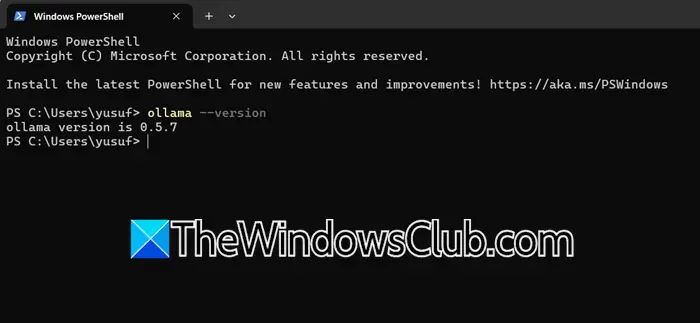
Pentru a confirma dacă Ollama este instalat, deschideți terminalul pe mașina dvs. și rulați următoarea comandă.
ollama --version
Acesta vă va oferi versiunea Ollama pe care ați instalat -o.
3] Instalați extensia CodeGPT

CodeGPT este un instrument alimentat cu AI pe care îl integrăm în Codul Visual Studio pentru a-și îmbunătăți compatibilitatea cu Deepseek, deoarece această extensie este necesară pentru rularea oricărui model AI. Oferă caracteristici precum generarea de coduri, completarea codului, asistența de depanare și explicațiile de cod. Pentru a instala Codegpt, puteți urma pașii menționați mai jos.
- DeschideCod Visual StudioCăutând -o din meniul Start.
- Acum, trebuie să faceți clic peExtensiibuton din secțiunea din stânga a ferestrei.
- Caută„Codegpt”,Accesați CodeGEGPT: Chat & AI Agent, apoi faceți clic peInstalapictogramă asociată cu aceasta.
În cazul meu, Visual Studio Code a dorit o confirmare pentru instalarea extensiei, deoarece nu a avut încredere în ea, de când am avut încredere în extensie, mi -am dat consimțământul și nu m -am confruntat cu probleme după aceea. Poți merge lacodegpt.coPentru a vă crea contul gratuit.
4] Instalați modele Deepseek
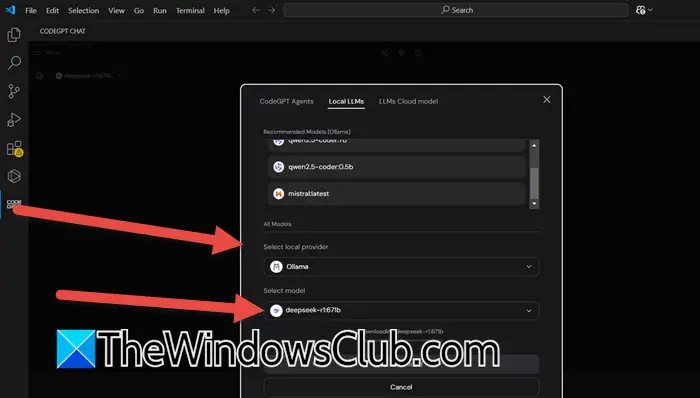
Acum că am instalat Visual Studio Code, Codegpt și Ollama, toți suntem setați să configuram modelele Deepseek. Vom instala două modele, DeepSeek-R1 și Deepseek-Coder.
Deepseek-R1este utilizat pentru sarcini avansate de raționament în diferite aplicații AI. Excelsează în procesarea limbajului natural, înțelegerea întrebărilor complexe și generarea de răspunsuri coerente. Acest model este deosebit de benefic pentru dezvoltatorii care lucrează la proiecte care necesită capacități AI sofisticate, cum ar fi chatbots, asistenți virtuali și generarea automată a conținutului.
Deepseek-codereste un model AI conceput pentru a ajuta la codare. Poate completa fragmente de cod, sugerează corecții și poate genera cod pe baza contextului, ceea ce îl face util pentru proiecte mari de codificare. Modelul acceptă mai multe limbaje de programare și ajută la îmbunătățirea productivității prin reducerea erorilor și oferind sugestii de cod relevante.
Pentru a descărca Deepseek-R1, urmați pașii menționați mai jos.
- DeschideCod Visual Studioși faceți clic peCodegptpictogramă din bara laterală din stânga.
- Acum, trebuie să faceți clic pe modelul selectat, în cazul meu, a fostClaude-3.5-Sonnet.
- Mergeți laLLM -uri localefilă.
- ÎnSelectați furnizori locali (sau selectați furnizori),setOllama.
- SelectaDeepseek-R1: 67lbînSelectați modelesecțiune.
- Faceți clic peDescărcare.
Acest lucru ar putea dura puțin pentru instalarea Deepseek-R1. După ce ați terminat cu el, să mergem mai departe și să instalăm Deekseek-Coder. Pentru a face acest lucru, deschidețiTerminalîn codul Visual Studio și rulați următoarea comandă.
ollama pull deepseek-coder:1.3b
Acest lucru va rula și va instala Deepseek-R1.
5] Utilizați Deepseek în Codul Visual Studio
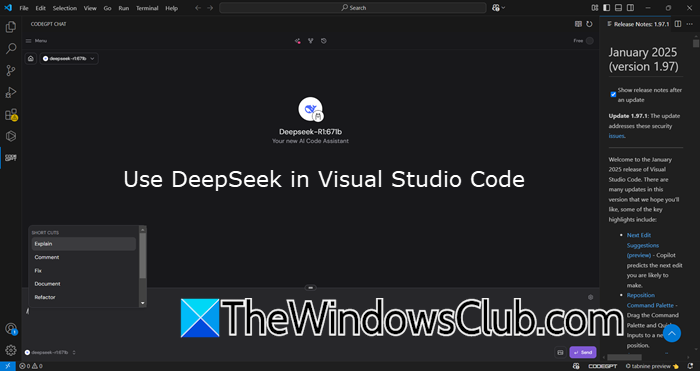
Acum puteți merge mai departe și folosiți Deepseek, deoarece am instalat fiecare componentă necesară. Pentru a face acest lucru, mergeți laCodegpt,Și atunci veți vedea Chatbot Deepseek. Să știi ce poți face cu el, tastează/,Și veți fi întâmpinați cu mai multe funcționalități ale Deepseek. După configurarea modelelor, puteți profita din plin de aceste instrumente puternice fără a depinde de API -urile externe. Rularea totul la nivel local pe computerul dvs. vă asigură că mențineți confidențialitate completă și aveți un control complet asupra mediului dvs. de codificare.
Sperăm că veți putea rula Deepseek la nivel local cu ajutorul acestui ghid.
Cum să alergi Deepseek la nivel local?
Deepseek-R1 este un model local de Deepseek pe care îl puteți rula cu ajutorul lui Ollama. Puteți verifica acest ghid pentru a instala DeepSeek-R1 dacă utilizați codul Visual Studio sau verificați acest ghid pentru
Citire:
Cum folosesc codul Visual Studio pentru dezvoltare la distanță?
Pentru a utiliza codul Visual Studio pentru dezvoltare la distanță, instalați cod vs și pachetul de extensie de dezvoltare la distanță. Dacă vă conectați la un server la distanță, configurați SSH pe mașina locală. Utilizați paleta de comandă pentru a vă conecta la serverul de la distanță prinRemote-SSH: Conectați-vă la gazdă.Odată conectat, deschideți folderele, instalați extensii și configurați mediul la distanță. Această configurație vă permite să lucrați la mașini la distanță, containere sau WSL cu capacitățile complete ale codului VS.
Citiți și: